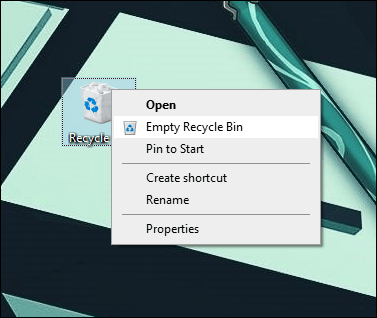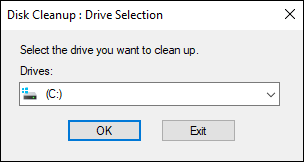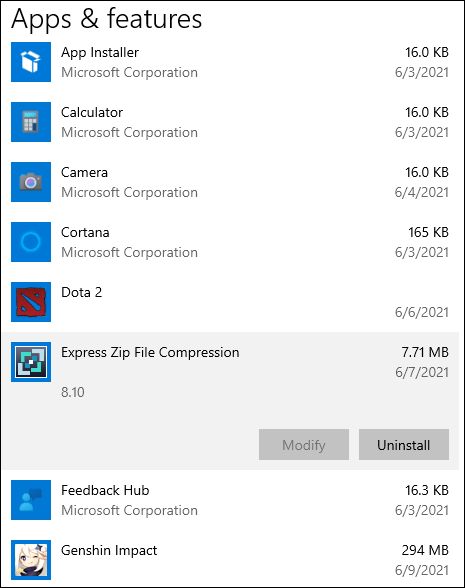आपके कंप्यूटर को बार-बार बंद करना उसके हार्डवेयर को नुकसान पहुँचाता है और समय से पहले उसके जीवनकाल को छोटा कर देता है। हालाँकि, आपके कंप्यूटर को लगातार चालू रखने से भी ऐसा ही होने की संभावना है। दोनों करने के पीछे और कारण हैं; इस लेख में हमने बताया है कि वे क्या हैं।

रात में अपने कंप्यूटर को बंद करने के फायदे और नुकसान पर चर्चा करने के साथ-साथ, हम कंप्यूटर के लिए बेहतर तरीके से बचने और यथासंभव लंबे समय तक आपकी सेवा जारी रखने के लिए स्वस्थ प्रथाओं और चीजों से बचने के लिए सुझाव प्रदान करेंगे।
मुझे हर रात अपना कंप्यूटर क्यों बंद करना चाहिए?
इसका त्वरित उत्तर इस बात पर निर्भर करता है कि आप इसका कितनी बार उपयोग करते हैं।
यदि आप इसे काम के लिए या दिन भर में कई बार उपयोग करते हैं, तो इसे बंद करने की तुलना में इसे अधिक बार चालू रखना बेहतर है। आवश्यक सभी चीज़ों को लॉन्च करने में शामिल कार्य आपके कंप्यूटर के हार्डवेयर पर कर लगाना है। इसे जितना अधिक शक्ति देने की आवश्यकता होती है, हार्डवेयर को उतना ही अधिक काम करने की आवश्यकता होती है, जिससे समय के साथ अतिरिक्त टूट-फूट हो जाती है।
यदि आप इसे केवल थोड़े समय के लिए उपयोग करते हैं, उदाहरण के लिए, कुछ घंटों तक - दिन में एक बार - या उससे कम, तो रात में इसे बंद कर देना बेहतर होगा।
कंप्यूटर को चालू रखने के कारण
निम्नलिखित कारणों से सूचीबद्ध करता है कि आपको अपने कंप्यूटर को जितना संभव हो सके चलने पर विचार करना चाहिए:
कंप्यूटर के जीवनकाल को बनाए रखने में मदद करें
एक कंप्यूटर हर बार रिबूट होने पर बिजली की वृद्धि का उपयोग करता है। जितना अधिक आपके कंप्यूटर को रीबूट करने की आवश्यकता होती है, उतनी ही अधिक मांग आंतरिक घटकों पर डाली जाती है, इसलिए, धीरे-धीरे इसका जीवनकाल कम हो जाता है।
सॉफ़्टवेयर अपडेट और नियमित स्कैनिंग की अनुमति देता है
जब रात के दौरान आपके कंप्यूटर का उपयोग नहीं किया जा रहा हो, तो अपडेट, वायरस स्कैनिंग, नियमित कार्यों और रखरखाव गतिविधियों को करने के लिए यह सबसे अच्छा समय है। अपडेट के लिए कभी-कभी आपके कंप्यूटर को प्रभावी होने के लिए रीबूट करने की आवश्यकता होती है, जो आमतौर पर स्वचालित रूप से शुरू होता है।
जब आपका कंप्यूटर दूर से एक्सेस किया जाता है
यदि आपका कंप्यूटर सर्वर के रूप में कार्य करता है, तो इसे चालू रखने की आवश्यकता होगी ताकि इसे एक्सेस किया जा सके।
पावर अप समय बचाने के लिए
आपका कंप्यूटर पूरी तरह से बंद होने के बाद आपके लिए आवश्यक सभी प्रोग्राम और फ़ाइलों को फिर से लॉन्च करने में समय लेगा।
कंप्यूटर बंद करने के कारण
निम्नलिखित कारणों से आपको अपने कंप्यूटर को बार-बार बंद करने पर विचार करना चाहिए:
आपके बिजली बिल में बचत होती है
बिजली के बिल बढ़ सकते हैं, और आपके घर में अन्य बिजली के उपकरणों की तरह, आपके कंप्यूटर को बिजली का उपयोग करने पर छोड़ देता है। रात में अपना कंप्यूटर बंद करने से आपके बिजली बिल पर हर महीने कुछ डॉलर बचाने में मदद मिलेगी।
चालू होने पर कंप्यूटर गर्म हो जाते हैं
कंप्यूटर हार्डवेयर को कार्य करने के लिए बिजली की आवश्यकता होती है। घर्षण तब होता है जब बिजली तारों और सर्किटों से गुजरती है तो कुछ प्रतिरोध होता है - यह घर्षण गर्मी पैदा करता है। जब आंतरिक हार्डवेयर गर्म होने लगता है, तो पंखे उन्हें गर्म होने से बचाने के लिए काम पर लग जाते हैं। समय के साथ यह धीरे-धीरे कंप्यूटर की लंबी उम्र से दूर हो जाता है।

सभी आंतरिक घटकों का एक सीमित जीवन चक्र होता है। अपने कंप्यूटर को बंद करना - इन घटकों को पूरी तरह से आराम करने की अनुमति देने से इसे बढ़ाने में मदद मिलेगी।
एक शांत जीवन के लिए
रात में अपने कंप्यूटर को बंद करने का मतलब है कि पंखे के शोर या सक्षम सूचनाओं के मामले में इससे कम परेशानी आ रही है।
नींद बनाम हाइबरनेट
इसके बाद, हम स्लीप और हाइबरनेट के बीच के अंतरों को देखेंगे और जो आपके कंप्यूटर के लिए लंबी अवधि में बेहतर है।
नींद
जब आपका कंप्यूटर स्लीप मोड में होता है, तो उसका सारा हार्डवेयर लो-पावर स्थिति में चला जाता है। स्लीप मोड में प्रवेश करने से पहले खुली छोड़ी गई सभी फाइलें और एप्लिकेशन RAM (रैंडम एक्सेस मेमोरी) - कंप्यूटर की शॉर्ट-टर्म मेमोरी में स्टोर हो जाती हैं। एक बार जब आप अपने कंप्यूटर का फिर से उपयोग शुरू करने के लिए तैयार हो जाते हैं तो वहां से यह तुरंत उपलब्ध हो जाता है।
पेशेवरों
- कंप्यूटर के हार्डवेयर पर कम टूट-फूट होती है जो इसे बंद और चालू करने के साथ आता है।
- स्लीप मोड अनिवार्य रूप से एक पॉज़ मोड है। जब आप अपने कंप्यूटर का फिर से उपयोग शुरू करने के लिए तैयार हों, तो आप ठीक वहीं से शुरू कर सकते हैं जहां से आपने छोड़ा था।
- चूंकि आपका कंप्यूटर तकनीकी रूप से अभी भी चालू है, किसी भी अपडेट को अभी भी आगे बढ़ाया जा सकता है।
दोष
- RAM में सेव की गई किसी भी चीज़ से डेटा खोने का संभावित जोखिम है। रैम को अस्थिर माना जाता है क्योंकि अगर बिजली चली जाती है, तो रैम में सहेजी गई कोई भी चीज भी गायब हो जाएगी।
- स्लीप मोड में जाने का मतलब है कि आपका कंप्यूटर रीबूट से रीसेट लाभ प्राप्त नहीं करेगा।
हाइबरनेट
जब आपका कंप्यूटर हाइबरनेट करता है - जानवरों के साम्राज्य की तरह, यह लंबी अवधि की गहरी नींद में चला जाता है। आपका कंप्यूटर पूरी तरह से बिजली का उपयोग बंद कर देता है और आपकी सभी खुली फाइलों और अनुप्रयोगों को आपके कंप्यूटर के बूट ड्राइव पर कॉपी करता है, फिर अनिवार्य रूप से बाकी कंप्यूटर को बंद कर देता है।
पेशेवरों
- यदि बिजली चली जाती है तो आपके डेटा के खोने का कोई खतरा नहीं है क्योंकि यह गैर-वाष्पशील मेमोरी में सहेजा गया है।
- जब आप कुछ समय के लिए अपने कंप्यूटर से दूर रहेंगे तो हाइबरनेशन एक अच्छा विकल्प है।
- स्लीप मोड की तुलना में यह बिल्कुल भी ऊर्जा की खपत नहीं करता है।
दोष
- हार्डवेयर को बंद और चालू करने के समान ही टूट-फूट पैदा करता है।
- हाइबरनेट मोड से बाहर आने पर आप अनिवार्य रूप से अपने कंप्यूटर को पुनरारंभ कर रहे हैं, इसलिए बूट होने में कुछ समय लगेगा।
नियमितता के साथ रिबूट
सप्ताह में कम से कम एक बार अपने कंप्यूटर को रीबूट करने से इसके स्वास्थ्य में सकारात्मक योगदान होता है और यह उन समस्याओं को हल करने में मदद कर सकता है जो उम्मीद के मुताबिक काम नहीं कर रही हैं। नियमित रूप से रिबूट करने में विफल रहने से समस्याएं पैदा होने की संभावना है - जैसे कि धीमापन और कम दक्षता। आगे कुछ ऐसे लाभ हैं जो आपके कंप्यूटर को बार-बार रीबूट करने से प्राप्त होंगे।
- चूंकि विभिन्न प्रोग्रामों और प्रक्रियाओं द्वारा अतिरिक्त रैम का उपयोग किया जाता है, कंप्यूटर का प्रदर्शन कम हो जाता है। एक रिबूट मेमोरी को फ्लश करता है और उन सभी कार्यों को रोकता है जिनमें धीमेपन का कारण हो सकता है।
- कभी-कभी प्रोग्राम पूरी तरह से बंद नहीं होते हैं और मेमोरी का उपयोग करना जारी रखेंगे। मेमोरी लीक भी धीमेपन में योगदान कर सकता है। एक रिबूट इन प्रोग्रामों को रीसेट कर देगा और एक बार बंद होने पर उन्हें मेमोरी का उपयोग करने से रोक देगा।
- रिबूट अक्सर इंटरनेट कनेक्शन की समस्याओं को हल करते हैं और आपके राउटर को रिबूट करने की तुलना में तेज होते हैं, खासकर जब समस्या इसके कारण नहीं होती है।
- वे यह सुनिश्चित करने में मदद करते हैं कि आपके सॉफ़्टवेयर अपडेट सही तरीके से लागू किए गए हैं।
रिबूट करने का समय कब है?
सामान्य कंप्यूटर रखरखाव रीबूट करने का एक अच्छा बहाना है, खासकर जब आपने एक सप्ताह से अधिक समय तक ऐसा नहीं किया है। यहां कुछ अवसर दिए गए हैं जब आपके कंप्यूटर को संभवतः रिबूट करने की आवश्यकता होगी:
- यदि आप लगातार ठंड का अनुभव कर रहे हैं और कार्रवाई में प्रतिक्रिया करने में अधिक समय लग रहा है
- यदि फ़ाइलें और एप्लिकेशन खुलने से इंकार कर रहे हैं
- यदि आंतरिक पंखे अत्यधिक शोर कर रहे हों
- अगर आपका कंप्यूटर गर्म लगता है
- नया हार्डवेयर स्थापित करने के बाद
- एक नए फर्मवेयर या सॉफ्टवेयर अपडेट के बाद
उचित कंप्यूटर देखभाल के लिए टिप्स
सही कंप्यूटर रखरखाव विश्वसनीय प्रदर्शन और दीर्घायु के बराबर है। इसके बाद, हम कुछ महत्वपूर्ण कंप्यूटर देखभाल युक्तियों और उन्हें कैसे कार्यान्वित करें, इस पर चर्चा करते हैं।
अपने कंप्यूटर को साफ रखें
हम सभी अपने कंप्यूटर का उपयोग करते हुए अजीब स्नैक खाने के दोषी हैं। समय के साथ, हमारे कीबोर्ड में जमा हुए टुकड़ों, धूल और मलबे की संख्या चौंकाने वाली हो सकती है। बिल्ट-अप गंदगी कणों के परिणामस्वरूप बटन दबाने या अटकने में कठिनाई होती है। अधिकांश हार्डवेयर स्टोर से कैन में उपलब्ध संपीड़ित हवा का उपयोग करके, आप अपने कंप्यूटर के दुर्गम भागों से गंदगी और धूल को हटा सकते हैं।
विंडोज़ 10 एस मोड बंद करें
अपने कंप्यूटर को सुरक्षित रखें
अपने लैपटॉप को गलती से गिराने या अपने पीसी को इधर-उधर ले जाने से होने वाली दस्तक और खरोंच से बचने के लिए, उन्हें हमेशा सुरक्षित रखें। सुरक्षात्मक हार्ड-शेल कवर बहुत अच्छे हैं क्योंकि उन्हें लगाना आसान है और पोर्ट, पंखे, और उन सभी मानक अंतरालों तक पहुंच की अनुमति है, जिन तक आपको पहुंच की आवश्यकता होगी।
लैपटॉप आस्तीन नरम सामग्री से बने होते हैं और चलते समय हल्की सुरक्षा प्रदान करते हैं।
अपने केबल व्यवस्थित रखें
अपने कंप्यूटर केबल को व्यवस्थित और अव्यवस्थित करने के लिए समय देकर घोंसला बनाने से रोकें। केबल क्लिप जैसे उपकरण आपके केबलों को अपेक्षाकृत सीधा रखने में मदद कर सकते हैं और एक दूसरे के साथ नहीं जुड़े हुए हैं। अपने केबल को अपने फर्श, दीवार, या डेस्क से जोड़कर रखने के लिए उनका उपयोग करें।
अपने ऑपरेटिंग सिस्टम को अपडेट रखें
यह मानक है और बुनियादी कंप्यूटर रखरखाव के लिए सबसे आसान तरीकों में से एक है। एक बार अपडेट उपलब्ध होने के बाद उन्हें आपके कंप्यूटर पर इंस्टॉल करने से इष्टतम प्रदर्शन में मदद मिलती है।
खाड़ी में वायरस रखें
मैलवेयर हमलों में बिना किसी चेतावनी के हमला करने की आदत होती है; इसलिए, आपके कंप्यूटर को वायरस से होने वाले नुकसान से बचाने के लिए गुणवत्तापूर्ण एंटीवायरस सॉफ़्टवेयर स्थापित करना सर्वोपरि है। यह सुनिश्चित करने से कि आपके कंप्यूटर पर प्रत्येक सप्ताह एंटी-वायरस स्कैन किया जाता है, कोई भी दुर्भावनापूर्ण सॉफ़्टवेयर संक्रम साफ़ हो जाएगा।
एक बार फुल चार्ज होने पर अपने लैपटॉप को अनप्लग्ड रखें
पूरी तरह चार्ज होने पर अपने लैपटॉप को प्लग इन करने से ओवरचार्जिंग हो जाती है और समय के साथ आपकी बैटरी खराब हो जाती है। आप देखेंगे कि आपकी बैटरी उतनी देर तक चार्ज नहीं कर पाएगी, जब तक आपने इसे पहली बार खरीदा था। इससे बचने के लिए, बैटरी के 100% चार्ज होने पर अपने लैपटॉप को अनप्लग करें और बैटरी पावर कम होने पर ही इसे दोबारा चार्ज करने के लिए प्लग इन करें।
अपने सिस्टम को साफ रखें
अपनी हार्ड ड्राइव पर मुफ्त में रहने वाली अप्रयुक्त फाइलों और कार्यक्रमों से छुटकारा पाएं।
ये बेकार प्रोग्राम और जंक फ़ाइलें बहुत अधिक जगह लेती हैं। स्थान खाली करने और अपने कंप्यूटर पर अनावश्यक बोझ को दूर करने के लिए अपने सिस्टम को शुद्ध करने के लिए निम्न कार्य करें:
- अपना कैश और अस्थायी फ़ाइलें हटाएं
- अपना कचरा खाली करें
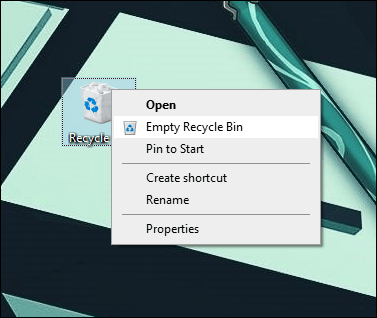
- कुछ डिस्क क्लीनअप सॉफ़्टवेयर चलाएँ - यह अनावश्यक फ़ाइलों से छुटकारा पाने का ध्यान रखेगा
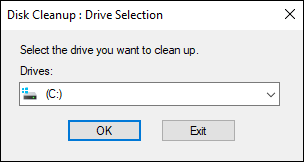
- किसी भी परीक्षण सॉफ़्टवेयर को अनइंस्टॉल करें
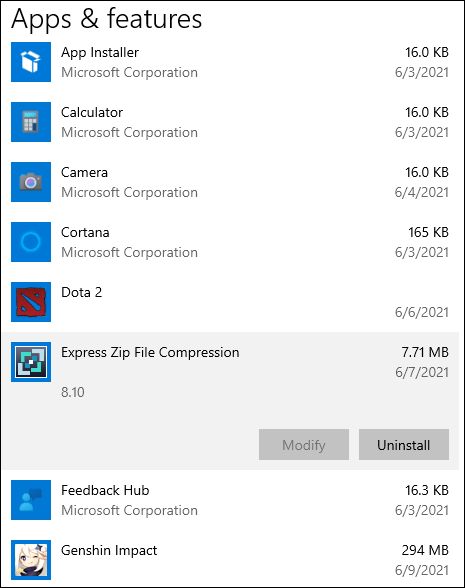
अतिरिक्त अक्सर पूछे जाने वाले प्रश्न
सामान्य कंप्यूटर देखभाल गलतियाँ
इसके बाद, हम सामान्य कंप्यूटर रखरखाव गलतियों पर चर्चा करेंगे जो आपके कंप्यूटर के जीवनकाल को कम करने में योगदान करती हैं।
• खराब वेंटिलेशन। आपके कंप्यूटर के वेंट में कोई भी रुकावट हार्डवेयर को ठंडा रखने के लिए आवश्यक एयरफ्लो को रोक देगी। यह पंखे को अधिक मेहनत करने का कारण बनता है, और जब हवा से बचने के लिए कहीं नहीं होगा तो हार्डवेयर गर्म हो जाएगा। हानिकारक घटकों में गर्मी एक बड़ा कारक है। इसे रोकने के लिए, अपने कंप्यूटर को हीटर के पास या जहां यह सूर्य के संपर्क में है, वहां उपयोग करने से बचें। इसके अलावा, अगर इसे बिस्तर में इस्तेमाल कर रहे हैं, तो अपने कंबल को हवा के वेंट को अवरुद्ध करने से रोकने की कोशिश करें।
• प्रभाव में तेजी से व्रद्धि। उदाहरण के लिए, आपके रेफ्रिजरेटर या वॉशिंग मशीन के कारण बिजली की वृद्धि हो सकती है। सबसे खराब स्थिति में, यह आपके मदरबोर्ड को नुकसान पहुंचा सकता है। इसकी मरम्मत कराना महंगा पड़ सकता है। अपने कंप्यूटर को वोल्टेज बढ़ने से बचाने के लिए आउटलेट सर्ज रक्षक का उपयोग करने पर विचार करें।
• बैटरी की देखभाल। अपने लैपटॉप की बैटरी को पूरी तरह चार्ज होने के बाद उसे अनप्लग करके उसे सुरक्षित रखने में मदद करें। साथ ही, जितना हो सके, इसे आधे रास्ते से हटाने के बजाय इसे पूरी तरह से चार्ज होने दें। यदि आप अपनी बैटरी को 100% चार्ज होने के बाद प्लग इन छोड़ देते हैं, तो ओवरचार्जिंग के कारण समय के साथ उसका चार्ज कम और कम हो जाएगा।
• शारीरिक क्षति को रोकें। अपने कंप्यूटर को संभालते समय यथासंभव सावधान रहें। पीते और खाते समय अतिरिक्त सावधानी बरतें, क्योंकि फैल के कारण नमी जंग का कारण बन सकती है।
अपने कंप्यूटर के जीवनकाल का विस्तार
आपके कंप्यूटर के हार्डवेयर का जीवनकाल सीमित होता है और यह समय जितना अधिक काम करने की आवश्यकता होती है, उतना कम हो जाता है। आप अपने कंप्यूटर को जितना कम बंद करेंगे, वह उतना ही अधिक समय तक चलेगा। एक साप्ताहिक पावर डाउन किसी भी चीज़ को रीसेट करने और साफ़ करने के लिए पर्याप्त है जो संभावित रूप से समस्या पैदा कर सकता है।
अब जब आप जानते हैं कि हर रात अपने कंप्यूटर को बंद करने के क्या फायदे और नुकसान हैं, तो आपने क्या करने का फैसला किया है? क्या आपने इस लेख में वर्णित रखरखाव युक्तियों में से किसी को नियोजित किया है - यदि हां, तो वे क्या थे और इससे क्या फर्क पड़ा है? हमें यह जानकर अच्छा लगेगा कि आप कैसे आगे बढ़ रहे हैं - हमें नीचे टिप्पणी अनुभाग में बताएं।